- Windows Defender dobio je važan paket ažuriranja za instalacijsku sliku OS-a.
- Namijenjen je ispravljanju problema sa zaštitom koji se javlja u poslovnim okruženjima.
- Ako svakodnevno koristite Windows Defender, naš Odjeljak branitelja sigurno mogu pomoći s puno savjeta.
- U Protuvirusno čvorište, pronaći ćete najbolji savjet o zaštiti svih svojih uređaja.

Microsoft pušten paket ažuriranja namijenjen smanjenju jaza u zaštiti u sustavu Windows Windows Defender u novoinstaliranom Windows OS-u u poslovnim okruženjima.
Prema programeru, sustavi nisu u potpunosti zaštićeni nekoliko sati nakon nadogradnje na Windows 10, jer instalacijske slike mogu sadržavati zastarjele binarne datoteke softvera za zaštitu od zlonamjernog softvera.
Dakle, novi alat omogućuje administratorima sustava da ažuriraju sigurnosni paket sustava Windows Defender unutar instalacijskih slika sustava Windows (podržan WIM ili VHD).
Kao rezultat toga, umjesto da sustav ostavljate podzaštićenim dok ne završi prvo ažuriranje anti-malware-a, od samog početka može se osigurati potpuna zaštita.
Kako koristiti Defender paket ažuriranja?
- Preuzmite paket ažuriranja ovisno o specifikacijama vašeg sustava (32-bitni ili 64-bitni).
- Izdvojite datoteke.
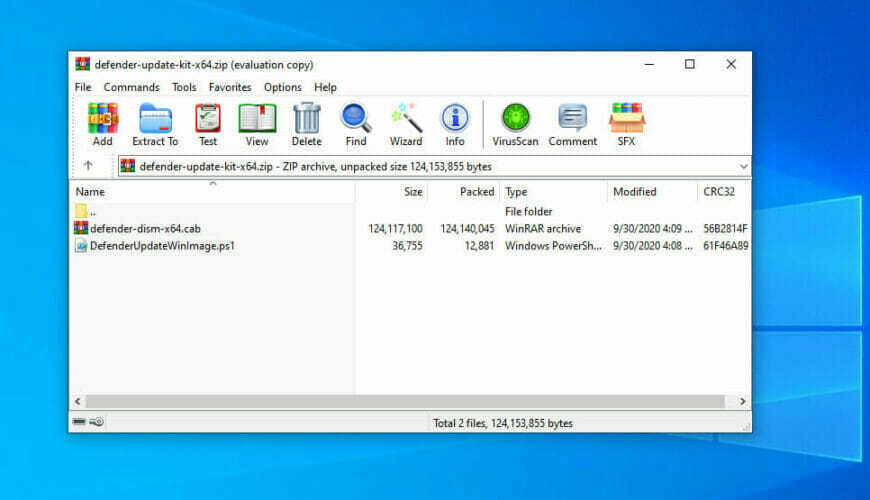
- Zatim primijenite zakrpu na sljedeći put, koristeći administratorska prava:
PS C: \ DefenderUpdateWinImage.ps1 - WorkingDirectory-Action AddUpdate - ImagePath -Paket
Imajte na umu da za pokretanje zakrpe vi trebate Windows 10 okruženje s PowerShell 5.1 ili novijim verzijama, kao i Microsoft. Powershell. Instalirani sigurnosni i DISM moduli.
Paket je kompatibilan sa sustavima Windows 10 (izdanja Enterprise, Pro i Home), Windows Server 2019 i Windows Server 2016.
Potrebno je do 110 MB i ažurira anti-malware klijent, anti-malware softver i verzije potpisa na instalacijskim slikama. Sadrži najnovija ažuriranja i ispravke Defendera.
Flaster se može ukloniti ili vratiti na sljedeći put: PS C: \DefenderUpdateWinImage.ps1 - WorkingDirectory
Preporučuje se stvaranje sigurnosne kopije početne slike prije primjene ažuriranja.
Jeste li uspjeli primijeniti ova ažuriranja? Stupite u kontakt s nama pomoću odjeljka za komentare u nastavku.